Page 1
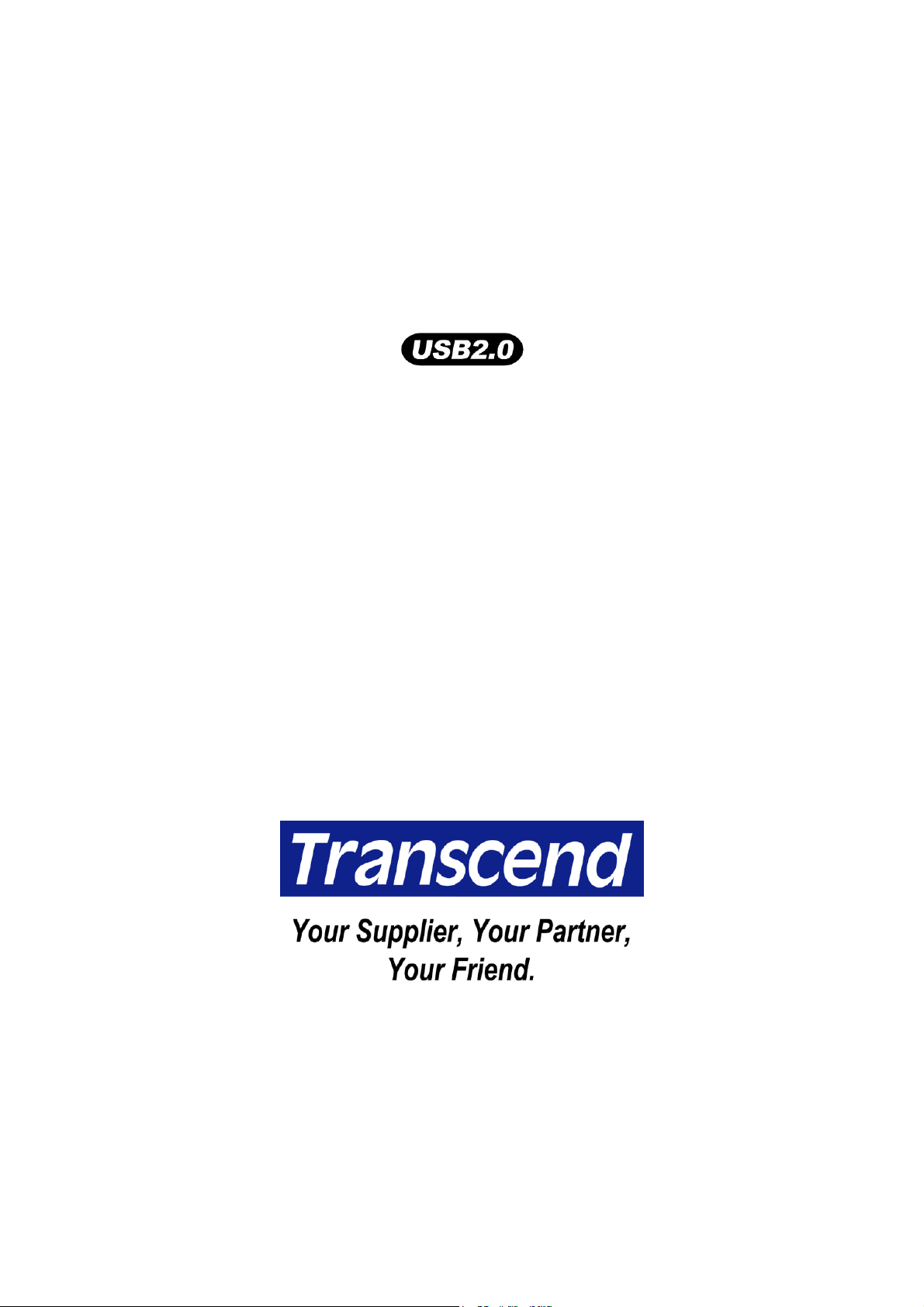
Lector Multi Tarjeta
Manual de usuario
P/N TS0/128/256MFLRD7
Page 2
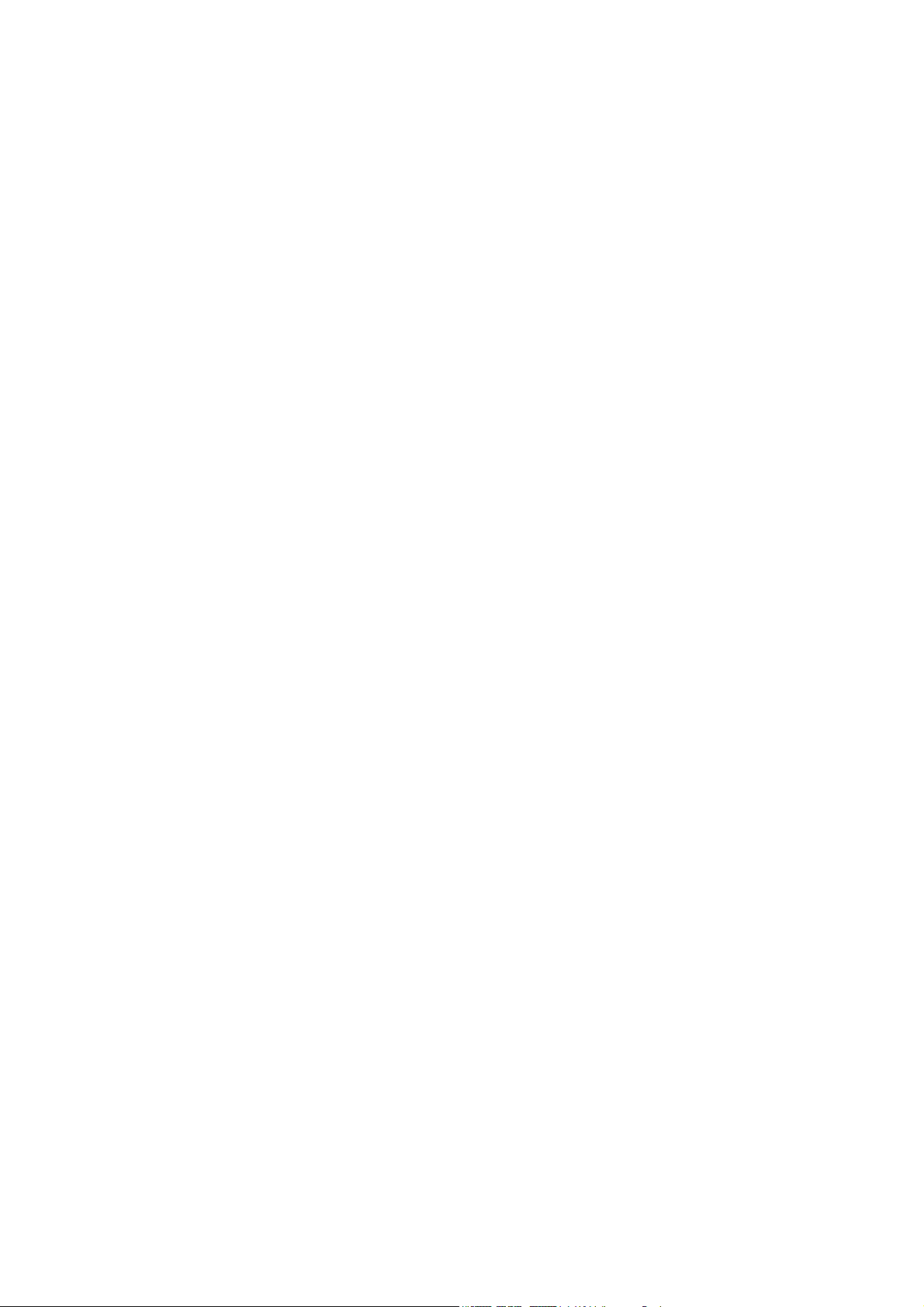
Contenido
Introducción
Contenido del embalaje....................................................................................................... 1
Características ..................................................................................................................... 1
Requisitos del sistema ........................................................................................................ 2
Instalación del Driver
Instalación del Driver para Windows 98/98SE y 2000 ...................................................... 2
Instalación del Driver para Mac OS 9.x.............................................................................. 3
Cómo Usar el Lector Multi Tarjeta
Cómo usarlo con Windows 98/98SE y 2000 ...................................................................... 3
Cómo usarlo con Windows Me y XP .................................................................................. 4
Cómo usarlo con Mac OS 9.x ............................................................................................. 6
Cómo usarlo con Mac OS X 10.1.2 o Posterior ................................................................. 6
Cómo usarlo con Linux Kernel 2.4 o Posterior................................................................. 7
Cómo Quitar el Lector Multi Tarjeta de Manera Segura
Cómo quitarlo en Windows 98/98SE.................................................................................. 8
Cómo quitarlo en Windows 2000, Me, y XP....................................................................... 8
Cómo quitarlo en Mac OS y Linux...................................................................................... 9
Indicadores de Luz LED.................................................................................. 10
Especificaciones
................................................................................................... 11
Información de Pedido
..................................................................................... 11
Garantía Limitada del Lector de Tarjeta USB
Page 3
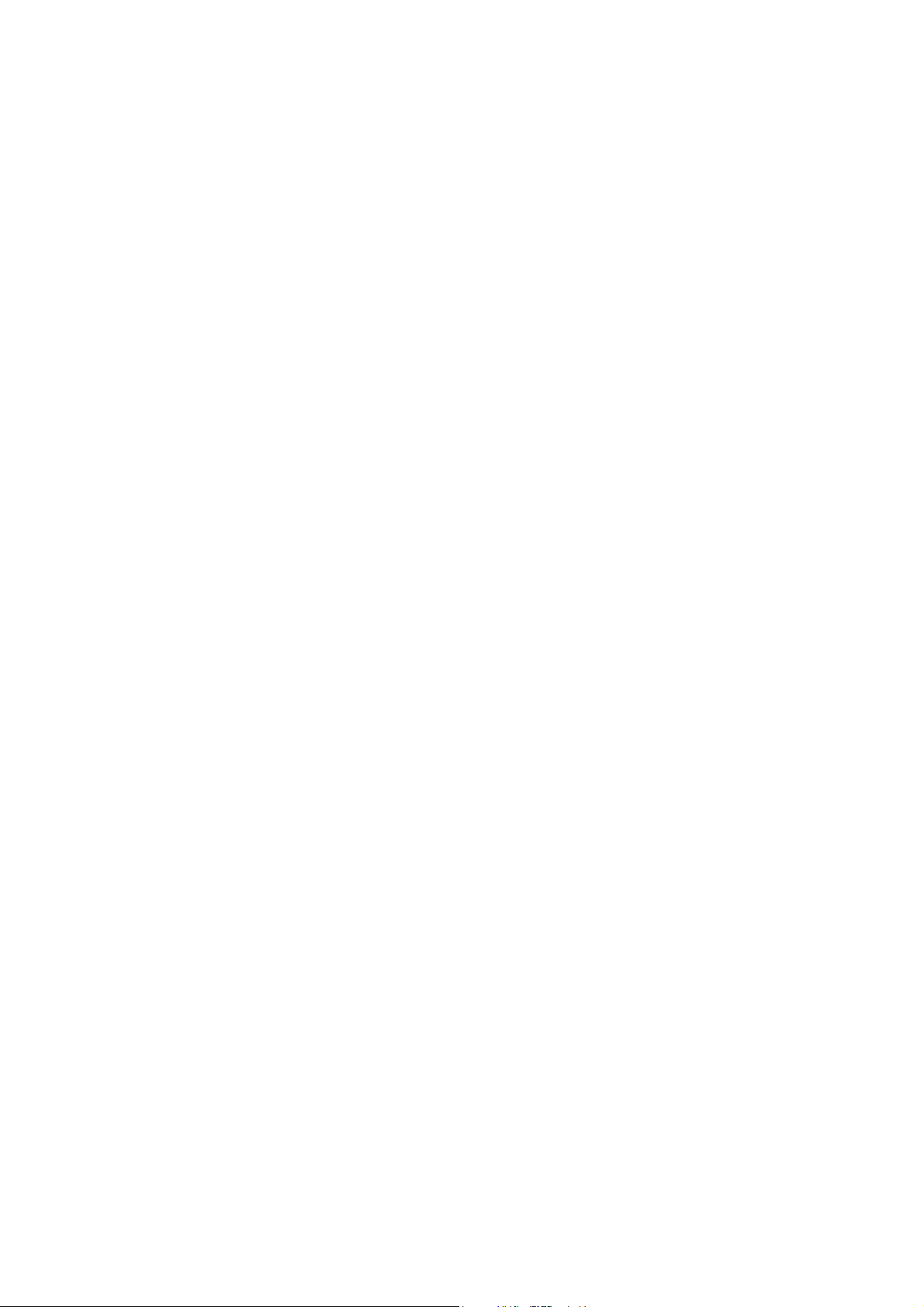
Introducción
Gracias por comprar el Lector Multi Tarjeta de Transcend, que ha sido especialmente
diseñado para intercambiar datos de forma rápida y fácil, y que reconoce diferentes tipos de
medios de almacenamiento—CompactFlash Tipos I y II, Microdrive™, SmartMedia, Se-
cure Digital, miniSD (con adaptador), MultiMediaCard™, RS-MMC (con adaptador), Memory
®
, Memory Stick PRO®, Memory Stick Duo® (con adaptador) y Memory Stick PRO Duo®
Stick
(con adaptador) y un Disco Flash Incorporado (0MB, 128MB o 256MB). Se puede instalar
el Lector Multi Tarjeta de Transcend rápidamente, sólo se necesita una interface USB para
utilizarlo en cualquier PC, MAC o ordenador portátil. Además, su movilidad, su gran
capacidad de retener datos e impresionante apariencia le proporcionara toda una nueva
experiencia.
Contenido del embalaje
El embalaje del Lector Multi Tarjeta incluye los siguientes artículos:
• Lector Multi Tarjeta
• Funda de Cuero
• CD de Instalación
• Cable de Extensión USB
• Guía Rápida de Instalación
Características
El Lector Multi Tarjeta tiene las siguientes características:
• Conforme con especificaciones USB versión 2.0;
• Instalación Plug and Play Fácil;
• Alimentado con bus USB (no necesita energía externa);
• Soporta diferentes tipos de medios de almacenamiento:
CompactFlash Tipos I y II
Microdrive
SmartMedia Card
Secure Digital Card
miniSD (con adaptador)
MultiMediaCard
RS-MMC (con adaptador)
Memory Stick
Memory Stick PRO
Memory Stick Duo (con adaptador)
Memory Stick PRO Duo (con adaptador)
Flash Disk (Capacidades 0MB, 128MB o 256MB)
• Transmisión de datos hasta 480Mbit/seg; y
• Luz LED para indicar la inserción de tarjeta y tráfico de datos.
1
Page 4
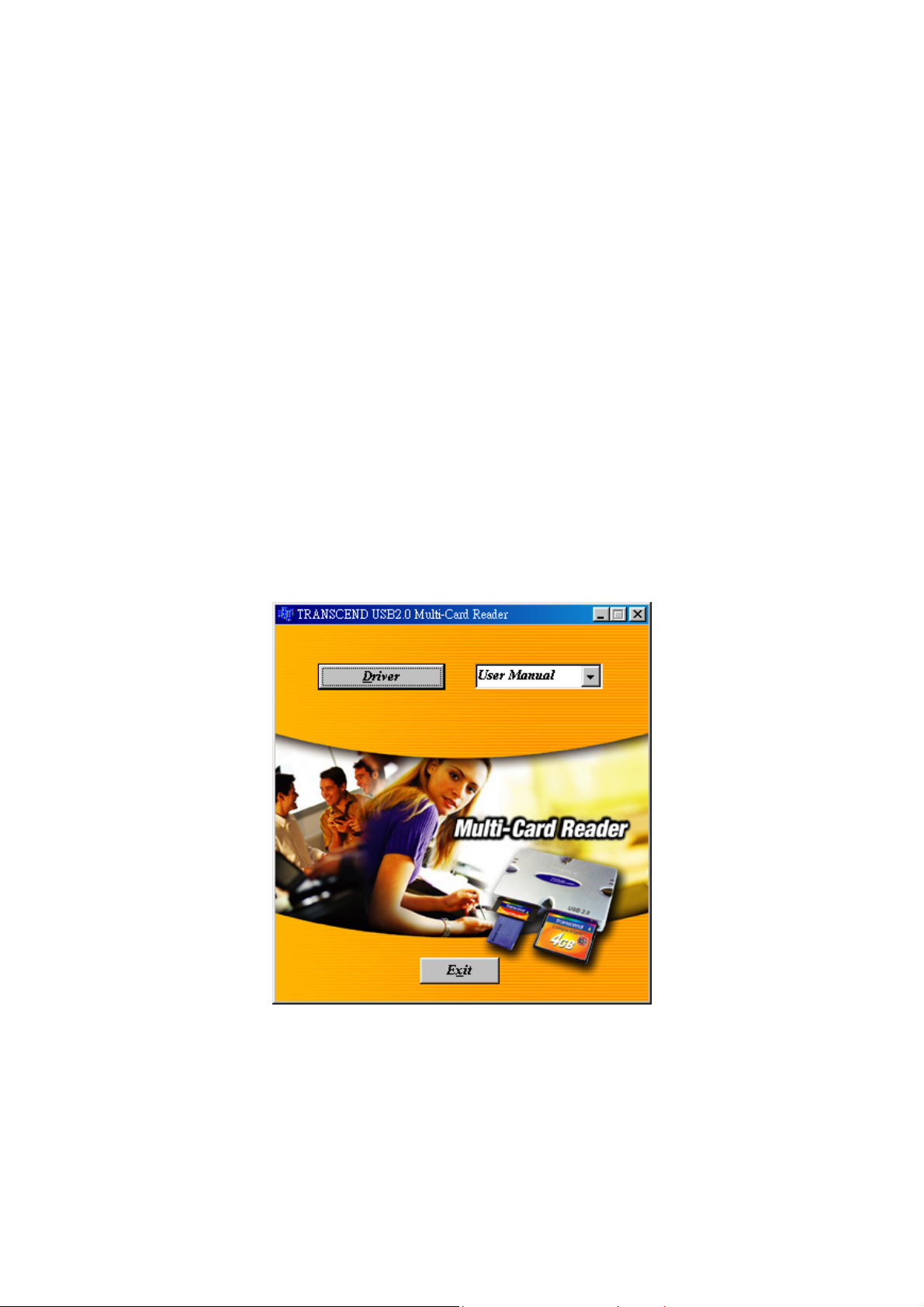
Requisitos del sistema
• Ordenador personal o portátil con puerto USB
• Uno de los siguientes sistemas operativos:
- Windows® 98/98SE, Windows® 2000
- Windows® Me, Windows® XP (no se necesita software de instalación)
- Mac™ OS 9.x
- Mac™ OS X 10.1.2 o posterior (no se necesita software de instalación)
- Linux kernel 2.4 o posterior (no se necesita software de instalación)
Instalación del Driver
Instalación del Driver para Windows 98/98SE y 2000
1. Encienda el ordenador en que conectara el Lector Multi Tarjeta y asegúrese que el
puerto USB esta activo y funcionando correctamente. (No enchufe el Lector Multi
Tarjeta en el puerto USB en este momento).
2. Inserte el CD de instalación en la unidad de CD-ROM (Auto-Run soportado). Haga clic en
el botón Driver.
3. El asistente de instalación lo guiará durante el proceso de instalación.
4. Reinicie su ordenador para terminar la instalación.
Usted puede desinstalar el Lector Multi Tarjeta aplicando el programa
Add/Remove Programs en Settings > Control Panel. Siga las instrucciones que
aparecen en pantalla para completar el proceso.
2
Page 5

Instalación del Driver para Mac OS 9.x
1. Encienda el ordenador en que conectara el Lector Multi Tarjeta y asegúrese que el
puerto USB esta activo y funcionando correctamente. (No enchufe el Lector Multi
Tarjeta en el puerto USB en este momento).
2. Inserte el CD de instalación en la unidad de CD-ROM y aplique el programa de
Instalación en el fichero Mac en el CD de Instalación.
3. Reinicie su ordenador para terminar la instalación.
Cómo Usar el Lector Multi Tarjeta
Las tarjetas Secure Digital, miniSD (con adaptador), MultiMediaCard, RS-MMC (con adap-
tador), Memory Stick, Memory Stick PRO, Memory Stick Duo (con adaptador) y Memory Stick
PRO Duo (con adaptador) usan la misma ranura en el Lector Multi Tarjeta. Solo un tipo de
tarjeta puede ser usada en esta ranura en un momento dado.
Cómo usarlo con Windows 98/98SE y 2000
1. Complete la instalación del driver.
2. Conecte el Lector Multi Tarjeta en un puerto USB disponible directamente (o a través
del cable de extensión USB).
3. Su ordenador reconoce automáticamente el Lector Multi Tarjeta y muestra el mensaje
“New Hardware Found” (Encontrado Nuevo Hardware). Windows instala los archivos
necesarios para usar el dispositivo.
3
Page 6

4. Cuatro discos amovibles asignados a letras de unidades aparecerán en Mi Ordenador.
El Lector Multi Tarjeta de Transcend está listo para ser utilizado.
En el Lector Multi Tarjeta con Disco Flash 0MB, solo tres nuevos discos amovibles
asignados aparecen en Mi Ordenador.
Para retirar la tarjeta de manera segura, debe asegurarse de que no hay luces LED
parpadeando (no se están transmitiendo datos).
PRECAUCION: Nunca retire o incierta una tarjeta de almacenamiento o
desconecte el cable de extensión USB cuando esté transmitiendo datos. Para
evitar una parada impropia, abre el archivo transmitido desde su nueva
ubicación para asegurarse de que la transmisión haya sido completada.
Cómo usarlo con Windows Me y XP
El Lector Multi Tarjeta no necesita instalación en Windows Me y Windows XP. Puede
conectarlo en un puerto USB disponible directamente (o a través del cable de extensión USB)
y no tiene que instalarlo de manera especial. Windows Me y Windows
dispositivo e instalaran automáticamente todos los archivos necesarios para su uso.
XP detectaran el
La secuencia de instalación es la descrita abajo:
4
Page 7

Cuatro discos amovibles asignados a letras de unidades aparecerán en Mi Ordenador. El
Lector Multi Tarjeta de Transcend está listo para ser utilizado.
En el Lector Multi Tarjeta con Disco Flash 0MB, solo tres nuevos discos amovibles
asignados aparecen en Mi Ordenador.
Para retirar la tarjeta de manera segura, debe asegurarse de que no hay luces LED
parpadeando (no se están transmitiendo datos).
5
Page 8

PRECAUCION: Nunca retire o incierta una tarjeta de almacenamiento o desconecte
el cable de extensión USB cuando esté transmitiendo datos. Para evitar una parada
impropia, abre el archivo transmitido desde su nueva ubicación para asegurarse de
que la transmisión haya sido completada.
Cómo usarlo con Mac OS 9.x
1. Complete la instalación del driver.
2. Conecte el Lector Multi Tarjeta en un puerto USB disponible directamente (o a través
del cable de extensión USB).
3. Inserte una tarjeta de memoria en el Lector Multi Tarjeta. Aparece un icono de disco en
su escritorio. Entonces puede usar una tarjeta de memoria como si fuera un Disco Duro
de Mac.
Con un Disco Flash incorporado (128MB o 256MB), usted puede usar el Lector
Multi Tarjeta como si fuera un Disco Duro de Mac sin una tarjeta de memoria
insertada.
Si desea quitar una tarjeta de almacenamiento, deberá arrastrar el icono que
corresponde al disco a la basura. Cuando el icono del disco haya desaparecido,
podrá retirar la tarjeta de almacenamiento.
PRECAUCION: Nunca retire o inserte una tarjeta de memoria o desconecte el cable
de USB mientras los datos se estén transmitiendo. Para evitar el cierre incorrecto,
abra los archivos transmitidos desde su nueva ubicación para asegurar que la
transmisión ha sido correcta.
Cómo usarlo con Mac OS X 10.1.2 o Posterior
El Lector Multi Tarjeta no necesita instalación en Mac OS X 10.1.2. Puede conectarlo en un
puerto USB disponible directamente (o a través del cable de extensión USB) y no tiene que
instalarlo de manera especial. Mac OS X 10.1.2 detectaran el dispositivo. e instalaran
automáticamente todos los archivos necesarios para su uso. Inserte una tarjeta de memoria
en el Lector Multi Tarjeta. Aparece un icono de disco en su escritorio. Entonces puede usar
una tarjeta de memoria como si fuera un Disco Duro de Mac.
Con un Disco Flash incorporado (128MB o 256MB), usted puede usar el Lector
Multi Tarjeta como si fuera un Disco Duro de Mac sin una tarjeta de memoria
insertada.
Si desea quitar una tarjeta de almacenamiento, deberá arrastrar el icono que
corresponde al disco a la basura. Cuando el icono del disco haya desaparecido,
6
Page 9

podrá retirar la tarjeta de almacenamiento.
PRECAUCION: Nunca retire o inserte una tarjeta de memoria o desconecte el cable
de USB mientras los datos se estén transmitiendo. Para evitar el cierre incorrecto,
abra los archivos transmitidos desde su nueva ubicación para asegurar que la
transmisión ha sido correcta.
Cómo usarlo con Linux Kernel 2.4 o Posterior
El Lector Multi Tarjeta no necesita instalación en Linux kernel 2.4 o posterior. Siga el
siguiente procedimiento para montarlo y usarlo.
1. Añada los siguientes dos comandos en /etc/modules.conf:
options scsi_mod max_scsi_luns=4
below usb_storage sd_mod
2. Enchufe el Lector Multi Tarjeta en un puerto USB disponible y encienda de nuevo su
ordenador. Su ordenador detecta automáticamente el Lector Multi Tarjeta.
3. Cree el directorio para el Lector Multi Tarjeta.
Ejemplo: mkdir /mnt/CardReader
4. Monte el Lector Multi Tarjeta.
Ejemplo: mount –a –t msdos /dev/sda1 /mnt/CardReader
Directorio de Discos:
Para el Lector Multi Tarjeta con Disco Flash 0MB:
SmartMedia /dev/sda
MMC/SD/MS /dev/sdb
CF/Microdrive /dev/sdc
Para el Lector Multi Tarjeta con Disco Flash 128MB o 256MB:
Disco Flash /dev/sda
SmartMedia /dev/sdb
MMC/SD/MS /dev/sdc
CF/Microdrive /dev/sdd
Para retirar de manera segura su tarjeta de memoria, desmonte el dispositivo del
ámbito Linux.
Ejemplo: umount /mnt/CardReader
PRECAUCION: Nunca retire o inserte una tarjeta de memoria o desconecte el cable
de USB mientras los datos se estén transmitiendo. Para evitar el cierre incorrecto,
abra los archivos transmitidos desde su nueva ubicación para asegurar que la
transmisión ha sido correcta.
7
Page 10

Cómo Quitar el Lector Multi Tarjeta de Manera Segura
Cómo quitarlo en Windows 98/98SE
Para retirar la tarjeta de manera segura, debe asegurarse de que no hay luces LED
parpadeando (no se están transmitiendo datos). Puede retirar el Lector Multi Tarjeta del
puerto USB directamente.
Cómo quitarlo en Windows 2000, Me, y XP
1. Haga clic en el icono de la bandeja de entrada.
2. Aparece el mensaje Safely remove USB Mass Storage Device (Retire el Dispositivo
de Almacenamiento USB). Haga clic para continuar.
3. Aparece la burbuja Safe To Removed Hardware (Hardware Seguro para Retirarse).
Ahora puede retirar de manera segura el Lector Multi Tarjeta.
Si intenta quitar el Lector Multi Tarjeta sin seguir las instrucciones arriba
mencionadas, aparece el mensaje Unsafe Removal of Device (Retirada de
Dispositivo No Segura) en Windows 2000.
8
Page 11

Cómo quitarlo en Mac OS y Linux
Cuando no haya tarjeta de memoria en el Lector Multi Tarjeta, puede desconectar el
dispositivo del puerto USB en cualquier momento.
9
Page 12

Indicadores de Luz LED
LED #1 Rojo: Encendido - On
LED #2 Verde: CompactFlash o Microdrive insertado
LED #3 Verde: Tarjeta SmartMedia insertada
LED #4 Verde: Tarjeta Secure Digital, miniSD (con adaptador), MultiMe-
LED #4
MMC/SD/MS
Parpadeo: Tráfico de datos en el disco flash incorporado
Parpadeo: Tráfico de datos en CompactFlash o Microdrive
Parpadeo: Tráfico de datos en tarjeta SmartMedia
Parpadeo: Tráfico de datos en tarjeta Secure Digital, miniSD (con adap-
LED #3
SmartMedia
diaCard, RS-MMC (con adaptador), Memory Stick, Memory
Stick PRO, Memory Stick Duo (con adaptador) y Memory Stick
PRO Duo (con adaptador) insertada
tador), MultiMediaCard, RS-MMC (con adaptador), Memory
LED #2
CF/Microdrive
LED #1
Power/Flash
Stick, Memory Stick PRO, Memory Stick Duo (con adaptador)
y Memory Stick PRO Duo (con adaptador)
10
Page 13

Especificaciones
Alimentación eléctrica ································· DC 5V desde puerto USB
Ranuras para tarjetas de memoria.............. CompactFlash Card Tipos I y II
Microdrive
SmartMedia Card
Secure Digital Card
miniSD (con adaptador)
MultiMediaCard
RS-MMC (con adaptador)
Memory Stick
Memory Stick PRO
Memory Stick Duo (con adaptador)
Memory Stick PRO Duo (con adapta-
dor)
Disco Flash (0MB~256MB)
Indicadores de Luz LED······························ 4 sets
Temperatura de Operación ························· 0
Temperatura de Almacenamiento ··············· -40
Humedad ···················································· 0% – 90% RH
Emisión / Seguridad···································· FCC Class B, CE, BSMI
Dimensiones ··············································· 97mm x 64mm x 14mm
Peso···························································· 55 g
°
C – 70°C
°
C – 150°C
Información de Pedido
Transcend P/N Capacidad de Disco Flash
TS0MFLRD7 0MB
TS128MFLRD7 128MB
TS256MFLRD7 256MB
11
Page 14

Garantía Limitada del Lector de Tarjeta
“Mas allá de las expectativas de nuestros clientes” es el estándar de servicio al
cliente que dispone Transcend. Estamos constantemente preocupados en estar
por encima de las normas de la industria. La satisfacción de nuestros clientes es
nuestro compromiso.
Todos nuestros productos están garantizados y testados para estar libre de defectos en
cuanto al material y mano de obra se refiere y de acuerdo a las especificaciones
publicadas. Si su Lector de Tarjeta de Transcend no funciona durante su uso, aun con
las recomendaciones de nuestro manual debido al mal funcionamiento o malos
componentes, dentro del periodo de garantía, Transcend reparará o cambiará su
producto por uno nuevo. Esta garantía está sujeta a condiciones y limitaciones
establecidas a continuación:
Duración de la Garantía: Lector de Tarjeta de Transcend está cubierta por una garantía
de un periodo de dos (2) años contados a partir del día de la compra. Transcend
verificará el producto y determinará si puede ser reparado o cambiado. La decisión de
Transcend a determinar si el producto puede ser reparado o cambiado será definitiva y
obligatoria. Transcend se reserva el derecho de devolver un producto equivalente en
caso de cambio.
Limitación: La garantía no se aplica a productos defectuosos ocasionados por
accidentes, mal uso o manejo, mala instalación, alteración, actos de la naturaleza o
problemas debidos a la potencia eléctrica. Lector de Tarjeta de Transcend debe ser
usada con componentes de acuerdo a los estándares recomendados por la industria.
Transcend no se hará responsable de daños resultantes por el uso de terceros
componentes que causen el daño de nuestro producto. Transcend no se hará
responsable por ninguna consecuencia indirecta o daños accidentales, perdidas
financieras, perdidas de inversiones, de clientes o interferencia con relaciones de
negocios como resultado de la perdida de información de dicho producto. Transcend
tampoco será responsable por daños o defectos de ningún otro tercer componente del
equipo, aunque Transcend halla sido sugerido de esta posibilidad. Esta limitación no es
aplicable si existe alguna ilegalidad o incumplimiento de acuerdo a la ley.
Reclamaciones: El limite de la garantía es exclusivo. No existe ninguna garantía
implicada, de comercialización o de conveniencia a propósitos personales. Esta
garantía tampoco esta vinculada a ninguna de las divisiones de Transcend que
suministran soporte técnico o asesoramiento.
Registro Online: Para activar el servicio de garantía, por favor, registre su Producto
Transcend dentro de 30 días desde la fecha de compra.
Regístrese online en http://www.transcend.nl/registration.
Transcend Information, Inc.
www.transcend.nl
The Transcend logo is a registered trademark of Transcend Information, Inc.
*All logos and marks are trademarks of their respective companies.
